Схема дистанционного управления из блютуз гарнитуры
Обновлено: 06.07.2024
После приобретения недорогого 7" китайского планшета и экспериментами с взаимодействием с Arduino по USB и Bluetooth захотелось сделать что-то более серьезное и полезное для своих детей. Так родилась идея сделать машинку с управлением от акселерометра Android-устройства и связи по Bluetooth каналу. До этого я никогда не увлекался робототехникой или РУ управлением, но желание было. Были поставлены три цели:
Управление машинкой (или гусеничной платформой) осуществляется путем наклона Android-устройства. Т.е. наклонили вперед - машинка едет вперед, наклонили влево - машинка поворачивает на лево, назад - машинка едет назад. Причем скорость движения или поворота зависит от степени наклона устройства. Чувствительность и величина наклона устанавливается в настройках Android-приложения. Данный способ управления достигается за счет доступа из программы к встроенному акселерометру (который сейчас имеется во всех современных Android смартфонах и планшетах).
Реализован также гибридный способ управления: газ - при помощи ползунка на экране, а поворот модельки - при помощи поворота Android-устройства (как виртуальный руль). Для заднего хода - отдельная кнопка.
Предусмотрен и обычный способ управления от кнопок на экране, но он менее функционален и в основном служит для отладки и проверки работоспособности.
В дополнении ко всему, я ради спортивного интереса реализовал и тач управление, т.е. на экране отображается круг, и чем выше двигаете в нем маркер, тем быстрее едет машинка, чуть повели пальцем влево - машинка поворачивает.
Данные обрабатываются и передаются по Bluetooth каналу на контроллер машинки, который в свою очередь через драйвер двигателей управляет моторчиками машинки.
Компоненты
1. Android устройство
Итак, первое что прежде всего потребуется - это любое Android устройство: смартфон, планшет, часы и т.п., желательно с датчиком наклона (акселерометром) и Bluetooth (или возможностью подключения внешнего модуля через USB OTG). Я использовал китайский Ainol Aurora с внешней USB Bluetooth флэшкой. Цена такого устройства на сегодняшний день составляет менее 100$.
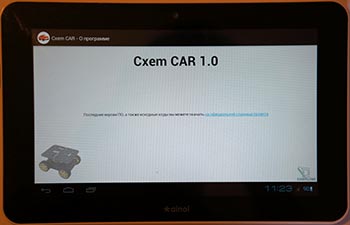
2. Шасси для машинки

При выборе шасси обращайте внимание на питание и мощность двигателей, а также на обороты моторчиков и наличие редуктора. Хотя большинство платформ содержат стандартный 6В моторчик с редуктором.
Для принципа управления описанного в данном проекте, больше всего подходит гусеничная платформа, но т.к. у меня пока что ее нет, я реализовал проект на основе 4WD платформы.
3. Контроллер машинки
Как я уже говорил, проект планируется сделать мультиплатформенным. На текущий момент проект CxemCAR реализован для следующих аппаратных платформ:

"Мозги" робота не требовательны к быстродействию МК и количеству периферии, необходимый минимум, который должен поддерживать микроконтроллер: 2 ШИМ и UART.
4. Bluetooth модуль
В качестве Bluetooth модуля использован дешевый китайский UART модуль HC-06. Подойдут модули вида HC-03, HC-04, HC-05, HC-06, да и вообще любые Serial Bluetooth. Лучше брать с готовыми штыревыми выводами, чтобы не пришлось паять, т.к. расстояние между выводами очень маленькое (см. 1-ой на фото внизу). Стоимость такого модуля на eBay составляет в среднем 5-10$.

Bluetooth модули и работа с ними применительно к Arduino, неплохо описаны в этой статье. Для других контроллеров все практически тоже самое, вот к примеру статья с описанием связи по Bluetooth между STM32 и Android.
5. Драйвер двигателя
В качестве драйвера я использовал специализированную микросхему L298N, которая представляет собой сдвоенный мостовой драйвер двигателей и предназначена для управления DC и шаговыми двигателями. На eBay продаются готовые платы со всей необходимой обвязкой, цена платы составляет 4-5$ и выглядит она приблизительно так:

Подключение к Arduino достаточно подробно описано в этой статье. В нашем проекте для плавного изменения скорости вращения двигателей, мы будем использовать ШИМ (широтно-импульсную модуляцию).
6. Остальные комплектующие
Помимо вышеперечисленных компонентов понадобятся:
- батарейный отсек (4-5 батареек АА) или аккумуляторы, можно использовать к примеру готовые блоки Li-Po аккумуляторов на 7.4В
- соединительные провода
- выключатель питания
- термоусадочная трубка, хомуты и др.

Все это конечно опционально и можно заменить тем, что есть под рукой, к примеру вместо термоусадки использовать изоленту и т.д.
Как видите, себестоимость машинки не так уж и велика, если использовать свое шасси с моторчиками, то выходит около 20-25$ на все, если покупать и шасси, то выйдет уже 45-60$ в зависимости от типа шасси (т.к. диапазон цен на них очень широк).
Вот, что получилось у меня:

Принцип работы
В Android устройстве формируются команды перемещения машинки в зависимости от наклона смартфона/планшета, либо от нажатой кнопки. Все расчеты производятся в Android-приложении, и сразу же вычисляются значения ШИМ для левого и правого двигателей. Приложение обладает гибкими настройками, такими как диапазон ШИМ, чувствительность наклона, минимальный порог ШИМ и др. По Bluetooth передаются команды вида:
L-255\rR-120\r
L - команда для левого двигателя, R - для правого
минус обозначает вращение двигателя для движения назад
255 - число ШИМ, для Arduino это максимальная скорость вращения
\r - конец команды.
По данной команде машинка будет двигаться назад и немного поворачивать в правую сторону, т.к. правый двигатель будет вращаться медленнее левого.
L255\rR-255\r
По данной команде левый двигатель будет вращаться вперед, а правый назад, что заставит машинку вращаться вокруг своей оси против часовой стрелки.
H1\r
Команда включения дополнительного канала, к которому например можно подключить фары, звуковой сигнал и т.п. В качестве примера, приведен только один дополнитльный канал, однако ПО легко модифицировать, чтобы задействовать большее количество дополнительных каналов.
Символы команд L, R и H можно задавать в настройках Android-приложения.
В программе контроллера предусмотрен таймер, который отключает двигатели, если последняя команда была получена более, чем n-секунд назад. Настройка количества секунд хранится в EEPROM памяти контроллера и может быть изменена с Android устройства. Диапазон данной настройки составляет от 0.1 сек до 99.9 секунд. Также, настройку можно совсем отключить. Но тогда, при потере связи машинка будет ехать, пока не будет выключено питание.
Для работы с памятью микроконтроллера предусмотрены команды Fr - чтение значений и Fw - запись значений.
Электронная начинка
Структурная схема CxemCAR представлена ниже:

Как видим, к контроллеру (Arduino, STM32 и др. неважно какой) подключается Bluetooth модуль и драйвер двигателей, к которому в свою очередь подключается 2 или 4 моторчика Bluetooth-управляемой модели. На схеме изображен один выход дополнительного канала (включение звукового сигнала, фар и т.п.), но путем небольшой правки программы число дополнительных каналов может быть легко увеличено.
Работа с Android приложением
Приложение под Android писалось в среде Eclipse. Все исходники проекта и проект для Eclipse вы можете скачать ниже. Я не специалист в Java программировании и это мое первое приложение под Android поэтому кое-где код не совсем удачен. Именно на разработку Android приложения ушло основное время при разработке данного проекта. Версия Android должна быть не ниже 3.0, я все писал и тестировал под планшет с версией 4.0.3.
Приложение содержит несколько активити. Главное активити представляет собой начальный экран с кнопками запуска различных режимов управления и настройками:

Предусмотрено 3 режима управления Bluetooth-моделью:
Управление от акселерометра - основной способ управления. Управление движением Bluetooth-модели осуществляется за счет наклона Android-устройства (планшет, телефон и др.)
Виртуальный руль - гибридное управление. Газ - при помощи ползунка, повороты - при помощи поворота устройства. Задний ход - отдельной экранной кнопкой.
Управление от кнопок - на экране приложения выводятся 4 кнопки управления: вперед, назад, влево и вправо. При нажатии кнопки "вперед" машина едет вперед пока держите кнопку, при нажатии "назад" тоже самое, но едет назад. При нажатии кнопок "влево" или "вправо" машинка крутится вокруг своей оси в одну или в другую сторону. При этом значение скорости фиксировано (по умолчанию стоит максимальная скорость), но в настройках можно изменить данный параметр.
Управление от touch - данный способ управления я подсмотрел в игре DeathRally и ради спортивного интереса решил повторить. Честно сказать поучилось не очень удобно, но может кому-нибудь пригодится. На экране рисуется круг, внутри которого и происходит процесс управления. Повели пальцем вверх относительно центра - машинка едет вперед, чуть левее - машинка начинает поворачивать влево. Насчет этого способа управления, есть в дальнейшем идея усовершенствования с помощью компаса, т.е. использовать круг не как задатчик скорости и поворота, а задавать с помощью него направление движения.
Настройки приложения
Скриншот настроек Android приложения CxemCar версии 1.0:

К каждой настройке внизу есть небольшое пояснение, поэтому с их предназначением думаю не должно возникнуть вопросов. Однако на некоторых из них хотелось бы остановиться более подробно.
Точка разворота для мотора (ось X)
При наклоне Android-устройства влево или вправо программа притормаживает тот двигатель, в сторону которого наклонено устройство, т.о. осуществляется поворот. Однако, когда значение наклона доходит до заданной в настройках точки разворота, то двигатель начинает вращаться в другую сторону. Если наклонить устройство максимально вбок, то один двигатель будет вращаться с максимальной скоростью в одну сторону, а другой в другую и соответственно машинка будет крутиться вокруг своей оси на месте.
MAC адрес
Для установления связи с Bluetooth модулем машинки, в настройках приложения необходимо задать MAC-адрес. Предварительно необходимо настроить сопряжение устройств в настройках вашего Android-устройства. Для этого переходим в Настройки -> Bluetooth и нажимаем "Поиск устройств", телефон находит наш Bluetooh-модуль, нажимаем по нему и вводим пароль (как правило 1234).
Узнать Bluetooth адрес модуля можно из какого-нибудь приложения, к примеру Bluetooth Terminal. Для этого внизу нажимаем "Connect a device - Secure" и в появившемся окошке нажимаем кнопку "Scan for devices". ПО сканирует Bluetooth устройства и отобразит их MAC-адреса:

Этот MAC-адрес и необходимо прописать в настройках приложения CxemCAR.
Само ПО под Android я не буду расписывать, т.к. оно довольно таки громоздкое и поэтому если у вас возникнут какие-либо вопросы по нему, то обращайтесь тему поддержки данного проекта на форуме.
Сборка платформы

Как я уже говорил выше, в качестве платформы я выбрал шасси Pirate-4WD от производителя DFRobot (SKU:ROB0003). Это одно из самых популярных шасси, вот его описание и видео по сборке. Хотя там все интуитивно понятно и сборка очень проста.
После того, как была собрана основа шасси с моторами, припаиваем провода и на всякий случай маркируем моторчики:

На верхнем фото хорошо видно, что левые и правые двигатели относительно друг-друга расположены несоосно из-за непродуманности китайской конструкции, и из-за этого колеса немного проскальзывали при движении. Поэтому потребовалось небольшая доработка, для этого я вырезал распорки из пластика и вставил их между двигателями.

Стало немного лучше, но все равно остался небольшой градус у колес. Однако, как показали дальнейшие испытания, это не сильно влияло на ходовые качества платформы. Поэтому не стал углубляться в доработку шасси и оставил как есть с распорками.
Следующим этапом является установка колес. На вал они налезают очень туго, кое-где даже пришлось подпилить каттэром.

Провода от 4-х моторов подключаем к плате драйвера двигателей L298N, левые 2 мотора просто запаралеленны, тоже самое и правые.
Для того, чтобы можно было видеть состояние Bluetooth соединения, у модуля HC-06 (да и у других тоже) присутствует возможность подключения светодиода состояния. Я решил его также подключить и вывести на видное место. Для этого, я использовал токоограничительный резистор номиналом 470 Ом и термоусадочную трубку.

К модулю Bluetooth подключаем или подпаиваем все необходимые провода, помимо светодиода это питание, GND, TX и RX. Смотрите документацию на ваш Bluetooth модуль. Чтобы не мучаться с пайкой, я вам советую сразу взять модуль с подпаянными штыревыми выводами (см. фото выше). И лучше брать модули HC-03/HC-05.
Я же использовал модуль HC-06, который у меня был до этого. Схема распайки следующая:
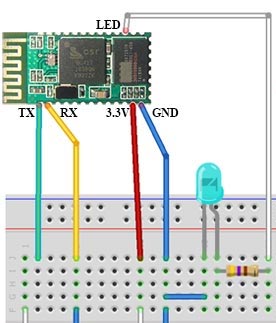
В распаянном виде модуль выглядит так:

Его я также разместил в термоусадочной трубке большого диаметра.
Для питания двигателей я использовал батарейный отсек на 5 элементов типа АА, т.е. напряжение питания двигателей составило 7.5 Вольт. Можно использовать LiPo и другие аккумуляторы. Для крепления батарейного отсека в крышке шасси просверлил два отверстия и закрепил при помощи двух болтов.

История изменений ПО для Android:
Версия 1.1 (от 28.01.2013) - в классе cBluetooth изменения для более стабильного подключения по Bluetooth. Теперь не нужно вводить код для pairing (связывания устройств)
Версия 1.2 (от 15.02.2013) - дополнен класс cBluetooth на предмет установки соединения с устройством (полезно при отладке). Изменения в классе Handler (исправлены все ошибки с static). Реализован новый вид управления - "виртуальный руль".
Версия 1.3 (от 20.07.2013) - мелкие правки в активити. Исправление ошибки с инверсией координат на смартфонах

Когда-то давно я экспериментировал со штатной магнитолой, добавляя к ней модуль Audio Bluetooth, прочитать об этом можно в записеAudio Bluetooth в Discovery 3 или DIY (сделай сам), но желание контролировать воспроизведение меня не покидало, а знание, что использованный мною Bluetooth модуль поддерживает переключение, не давало покоя.
На драйве мне попалась реализация Bluetooth audio с управлением через кнопки руля от KulikovPN (Прокачка звука (Часть 3. Bluetooth APTX HD), в своей записе Петр любезно поделился исходниками для ардуино, за что ему огромное спасибо. Было решено делать что-то подобное, но из того что есть.
И так, дано:
— Дискавери 3 с High Line Head Unit
— Audio Bluetooth модуль MH-M18
— Понижающий стабилизатор Mini 360 lm2596
— Arduino pro mini/nano etc
Для начала была найдена схема модуля и его подробная распиновка:

Конечно, точность значений нужных резисторов прямо пропорциональна цене этого модуля, поэтому опытным путем были найдены точные значения резисторов (для моего модуля), а также удалось обнаружить «недокументированную» функцию регулировки громкости модуля: удержание кнопки next/prev увеличивает или уменьшает громкость непосредственно самого модуля M18. (На самом деле она есть в мануале, V+ и V-, но оно как-то не информативно)
50kOhm = play/pause
30kOhm = next
9kOhm = prev
5kOhm = play/pause
1kOhm = on/off
Подсмотрев программную реализацию у KulikovPN написал свою альтернативную версию прошивки и успешно протестировал прямо на столе:
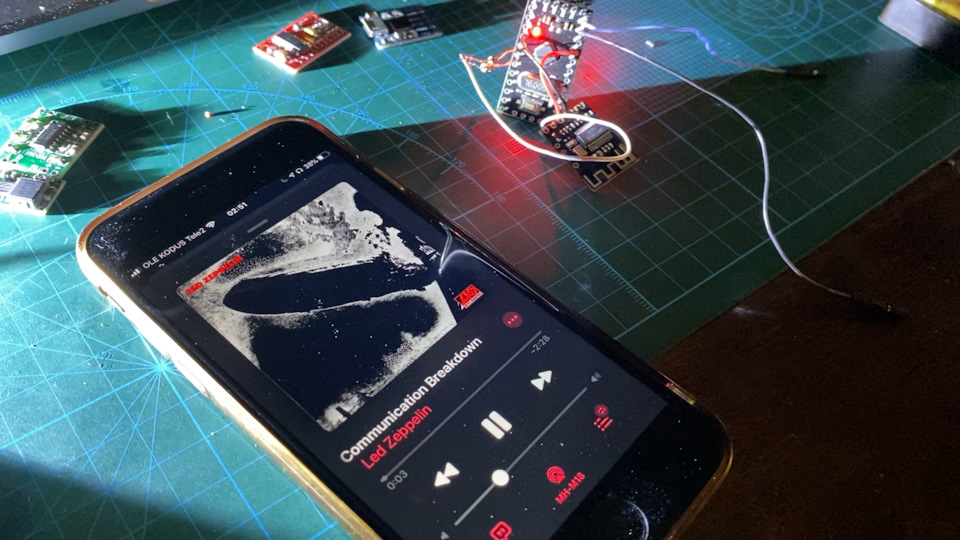
Конечно, на этом можно было остановиться, запаковать все в термоусадку, но это не дело, поэтому проектируем простой корпус:
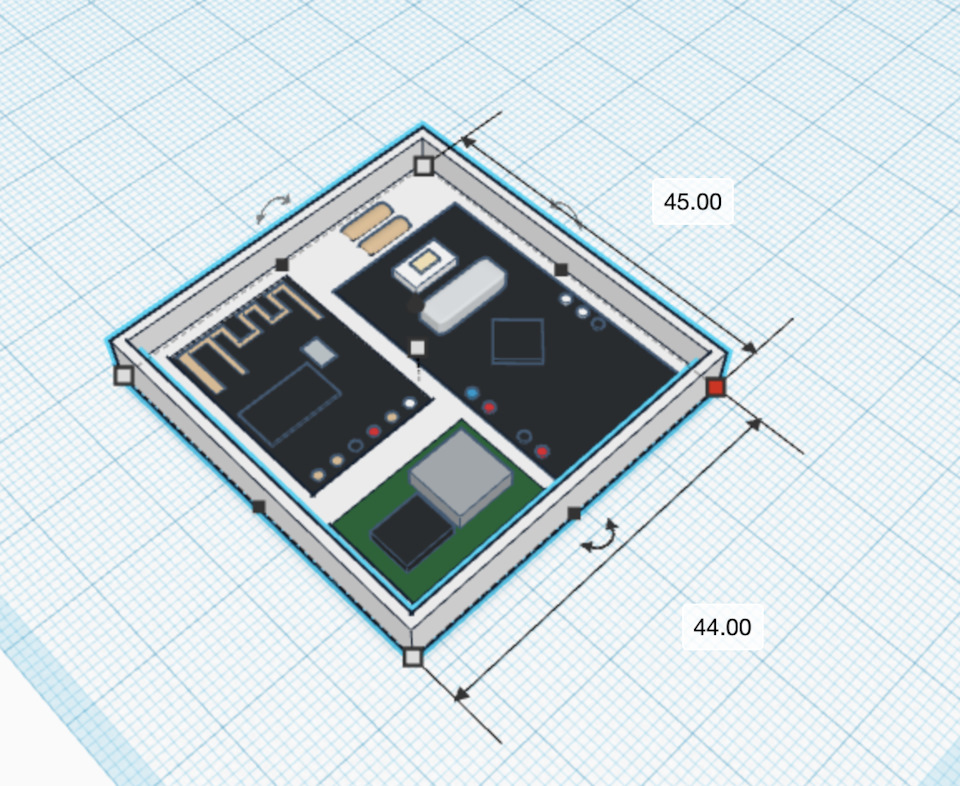
И конечно печатаем его на 3Д принтере:

Если кратко, принцип работы такой: ардуино читает сигнал с 18 пина с разъема C1354 у магнитолы и в зависимости от того, какая кнопка была нажата, эмулирует "землю" на один из пинов ардуино, который подключен к нужному резистору (30kOhm или 9kOhm), который, в свою очередь, подключен к пину 1 (KEY) на модуле M18.

Питание организовано как и в прошлой версии через понижающий стабилизатор Mini 360 lm2596, но взято от питания антенны 12 пин с разъема C1354 у магнитолы (включается и выключается вместе с магнитолой), земля – 1 пин, тот же разъем C1354.

Правый, левый каналы и земля подключаются к разъему C2115 (второй разъем магнитолы): 7 пин – правый, 8 – левый, 12 – земля. Параллельно лучше не подключать, иначе придется использовать затычку в родной джек, чтобы уровень звука не проседал.
И конечно же, при первом подключении в авто ничего не заработало. Нужно было настроить и "обучить" ардуино сигналам от машины. В идеале, я хотел чтобы при первом включении (или по внешней кнопке) происходило обучение ардуино сигналам с руля, но свободного времени у меня не так много, поэтому прошивку я не дописал, а значит и значение сигнала я подбирал через дебаг.

В итоге, этот вариант оказался вполне работоспособным, но значения кнопок руля пришлось подбирать несколько раз так как они могли отличаться в зависимости от бортового напряжения… впрочем, чуть расширив диапазон чисел – все заработало как надо.
В заключении могу сказать, что на момент написания этого поста, все действия были проведены более чем 9 месяцев назад, сейчас я "прокачал" штатный экран и пользуюсь Apple CarPlay о чем было написано тут и вот тут продолжение
Низкая стоимость аппаратной части, хорошая степень защиты и простота в использовании — сделали весьма популярным этот стандарт. Bluetooth использует частоты в районе 2,4-2,48 ГГц и не требует лицензирования. На настоящее время мировое промышленное сообщество приняло эту технологию как общий стандарт.

Удобства для пользователей, которые обеспечивает технология Bluetooth, наверняка будет иметь огромную популярность. Скажем, когда вы приходите в офис, ваш карманный компьютер тут же автоматически синхронизируется с настольным ПК, передаются новые контакты на ваш мобильный телефон и т.д.


Вluetooth имеет два варианта связи: синхронную и асинхронную. Первый вид рассчитан на установление симметричного соединения и служит для передачи голоса. Скорость передачи информации при этом 64 Кит/с. Асинхронный вариант предназначен для пакетной передачи данных, скорость передачи cоставляет 720 Кбит/с. В начале блока находится код доступа, за ним идёт заголовок пакета, содержащий контрольную сумму пакета и информацию о его параметрах, и в конце область, непосредственно содержащая пересылаемую информацию.
Схема одного из радиомодулей Bluetooth приведена ниже:

Спектр частот, выделенный для Bluetooth, имеет диапазон 2,402…2,480 ГГц, который разбит на несколько каналов. Полоса каждого канала 1 МГц. Смена каналов производится по псевдослучайному закону. Постоянное чередование частот позволяет радиоинтерфейсу транслировать информацию по всему диапазону и исключать воздействия помех со стороны других устройств. Если данный канал занят, система перейдёт на другой, свободный от помех.
Форум по обсуждению материала СХЕМА УСТРОЙСТВА BLUETOOTH

Как работает литий-ионный аккумулятор и чем он отличается по физико-химическим свойствам от других типов. Занимательная теория.

Схема оригинального регулятора яркости светодиодов, на базе полевого транзистора и оптрона.

Изучим разные типы датчиков приближения и объекты, которые они могут обнаруживать.
Поговорим о внедрении беспроводных технологий. Конкретно речь пойдёт о передаче звука по Блютуз. Например, стоит в вашем автомобиле старенькая магнитола, которой Bluetooth и не снился. Что можно сделать в этой ситуации? Конечно, можно купить современную модель. Ну а если вы не готовы к этому шагу или в вашем авто стоит магнитола нестандартной формы, найти замену которой не так то просто? И если при этом вы ещё и не прочь поработать руками, значит вам точно сюда.

Что понадобится для модернизации
Во-первых, конечно сама магнитола. Задача будет облегчена, если в вашей магнитоле есть AUX выход. Мне же придётся модернизировать очень старую модель, где естественно AUX выхода нет. Поэтому предварительно я уже реализовал в ней AUX.



Описание процесса подключения
Подключение сигнала не вызовет затруднения даже у новичка. «Землю» можно присоединить как к корпусу магнитолы, так и к разъёму AUX. Левый и правый канал Bluetooth – модуля соединяем с соответствующими контактами на разъёме магнитолы. Не бойтесь перепутать каналы между собой, для прослушивания музыки, на мой взгляд, это не принципиально. Особо дотошные радиолюбители могут докопаться до истины и выполнить подключение правильно.

Наиболее серьёзно нужно подойти к вопросу питания нашего модуля. В случае с Bluetooth адаптером на 5 вольт можно подключиться к USB разъёму магнитолы, при его наличии. Также можно попытаться найти на плате магнитолы 5-вольтовый линейный стабилизатор. Маркировка этого элемента может содержать цифры 7805. Конечно не факт, что в запасе у него имеется резервная мощность, необходимая для питания нашего адаптера. Лучший вариант – дополнительно купить такой стабилизатор и собрать приведённую здесь схему.
Что касается модуля XS-3868, которым я располагаю, ситуация несколько сложнее. Пределы необходимого для него питающего напряжения составляют 3,6 – 4,2 вольта. Такое на плате магнитолы вряд ли найдётся. Интегрального линейного стабилизатора на 4 вольта, насколько мне известно, тоже нет, во всяком случае, среди широко распространённых устройств.
Отсюда следует, что источник питания мне придётся собирать самостоятельно. Для этого я взял два электролитических полярных конденсатора, два керамических неполярных и очень полезную микросхему LM317. Кроме этого понадобится пара резисторов для установления требуемого выходного напряжения. Один я взял номиналом 1,5 кОм, второй на 3 кОм. Прилагается ссылка калькулятора для LM317, где можно подобрать номиналы резисторов. Там же приведена схема стабилизатора напряжения на базе LM317.
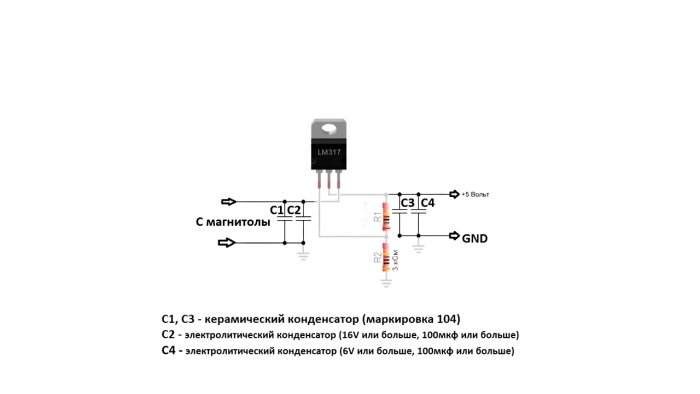
Я собрал это схему методом навесного монтажа, просто спаяв детали между собой.

Допустимое входное напряжение для LM317 достигает 37 вольт, что создаёт большой запас надёжности, так как в бортовой сети автомобиля это значение не выше 15 вольт. На выходе моего самодельного стаба я обнаружил 3,95 вольт, то есть как раз то, что нужно.

Теперь можно подключить Bluetooth и убедиться в его работоспособности. Подаю питание на схему и ищу в телефоне доступные Bluetooth – устройства. Для входа требуется ввести пароль. В 99 случаях из 100 стандартным для подобных устройств паролем является четыре нуля (0000).

Подключившись к Блютуз и присоединив наушники, запускаю на телефоне звуковой файл. В результате получаю настоящий стерео сигнал. Качество звука лично меня вполне устраивает.
В интернете я встречал информацию, что этот Bluetooth модуль при включении кратковременно может потреблять ток до 1 ампера. По этой причине я и выбрал микросхему LM317, рассчитанную на ток до 1,5 ампер. Убедиться в наличии скачка тока при включении я не смог, так как не имею осциллографа, мультиметр же на столь короткие всплески не реагирует. Постоянное потребление в рабочем режиме по моим наблюдениям не превышает 70 мА.
Модуль XS-3868 обладает дополнительными возможностями, которые я тоже решил использовать. В частности здесь есть контакты для подключения микрофона, после чего наш модуль сможет работать как Bluetooth гарнитура для разговора по телефону.

- возможность подключения индикаторных светодиодов;
- встроенное зарядное устройство для литиевого аккумулятора;
- подключение кнопок регулировки громкости, кнопок «следующий трек», «предыдущий трек», «пауза».

Далее я подбираю подходящий микрофон от вышедшей из строя гарнитуры. Я выбрал микрофон, уже установленный на небольшой плате. Думаю, что в таком варианте крепить его будет даже удобней.

Плату микрофона я вклеил в торец накладки передней панели магнитолы.
Для монтажа стабилизатора и модуля Bluetooth я нашёл свободное место на плате магнитолы и использовал двухсторонний скотч.

Стаб я обмотал изолентой, чтобы ничего случайно не замкнуть. Перегрев ему не грозит ввиду большого запаса по мощности. Осталось подключить стабилизатор к питанию. С землёй всё ясно, она как всегда на корпусе. Теперь разберёмся с плюсом. Если подключиться просто к плюсу магнитолы, получим постоянно работающий Bluetooth во всех режимах, когда к авто подключен аккумулятор. Магнитоле это требуется для сохранения различных настроек, часов. Для нашего модуля Bluetooth это в принципе тоже допустимо, но совершенно не рационально. Поэтому находим красный провод от замка зажигания, напряжение на котором появляется только при вставленном ключе и подключаем к нему плюс стаба.

То есть, вставляем ключ в замок зажигания и наш Bluetooth стартует вместе с магнитолой. Ну вот, с подключением разобрались.
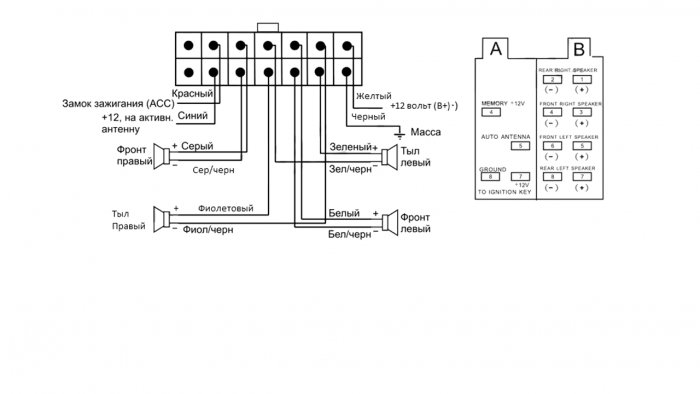
В моём варианте модернизации необходимо как-то выполнить выход AUX, ведь в этой магнитоле его изначально не было. Я решил эту задачу следующим образом. Просто вывел разъём AUX на 10-ти сантиметровый провод за заднюю панель магнитолы. Для тех, у кого режим AUX присутствовал изначально, этот «колхоз» не понадобится.

Для проверки системы переводим магнитолу в режим AUX. В моём варианте это режим радио плюс дополнительный переключатель. Пользуемся системой следующим образом – если нужен AUX, ничего не воспроизводим по Bluetooth, ну и наоборот, нужен Bluetooth, не пользуемся AUX.
Ну, вот собственно и всё. Осталось установить магнитолу в автомобиль и наслаждаться новой функцией.


Заключение
Смотирте видео
Читайте также:

